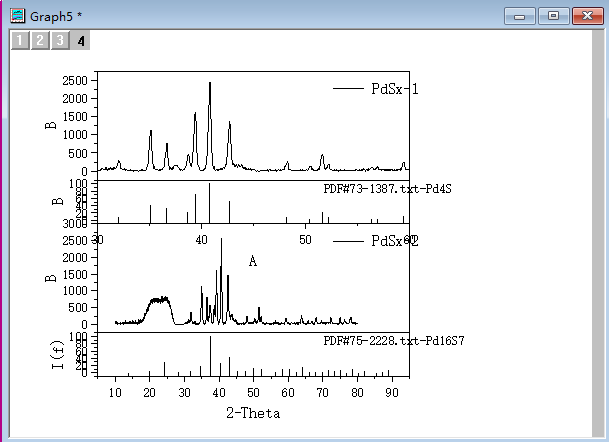4.绘制另一个xrd图,并对图进行合并操作
接下来,关键的一步以合并后的图3为模板进行批量绘出图4
在合并好的图的标题栏右键,在弹出的菜单上点复制(批量绘图)选项
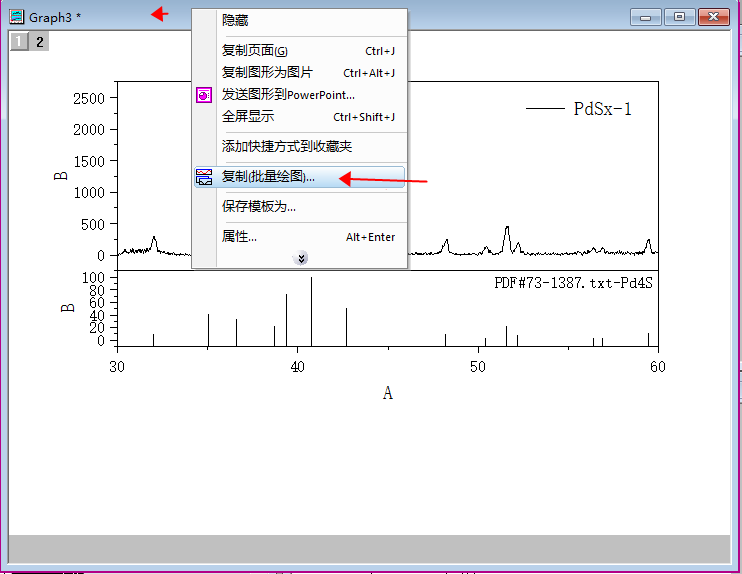
接着会出现如下图所示的效果,这里面批量绘图数据选择工作簿,并点击确定
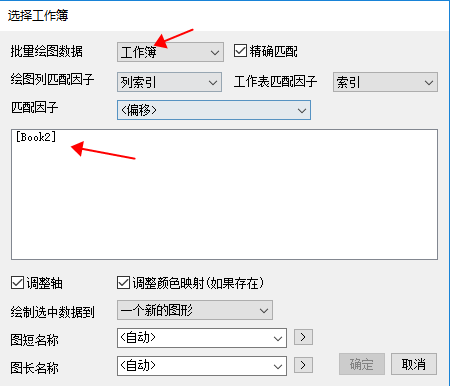
接着魔法般的效果就出来了,一个和图三一样的风格的新图就出现了。
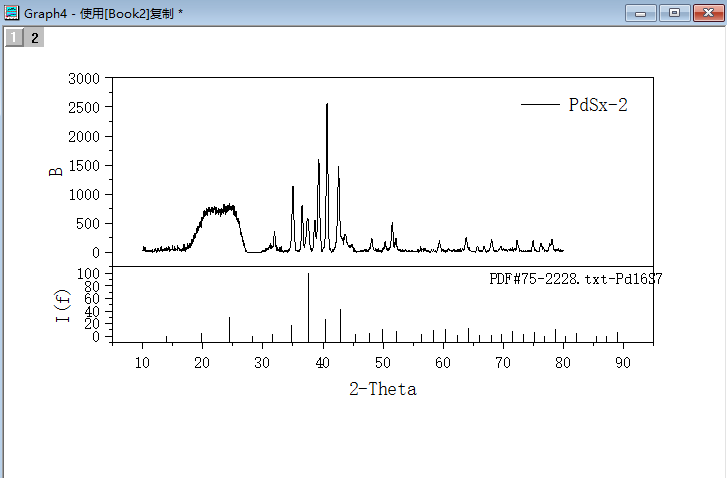
这兼职是魔术般的效果。
再次对图3和图4进行合并操作,如下图所示,还是点击 “图”菜单,选择 合并图表 选项
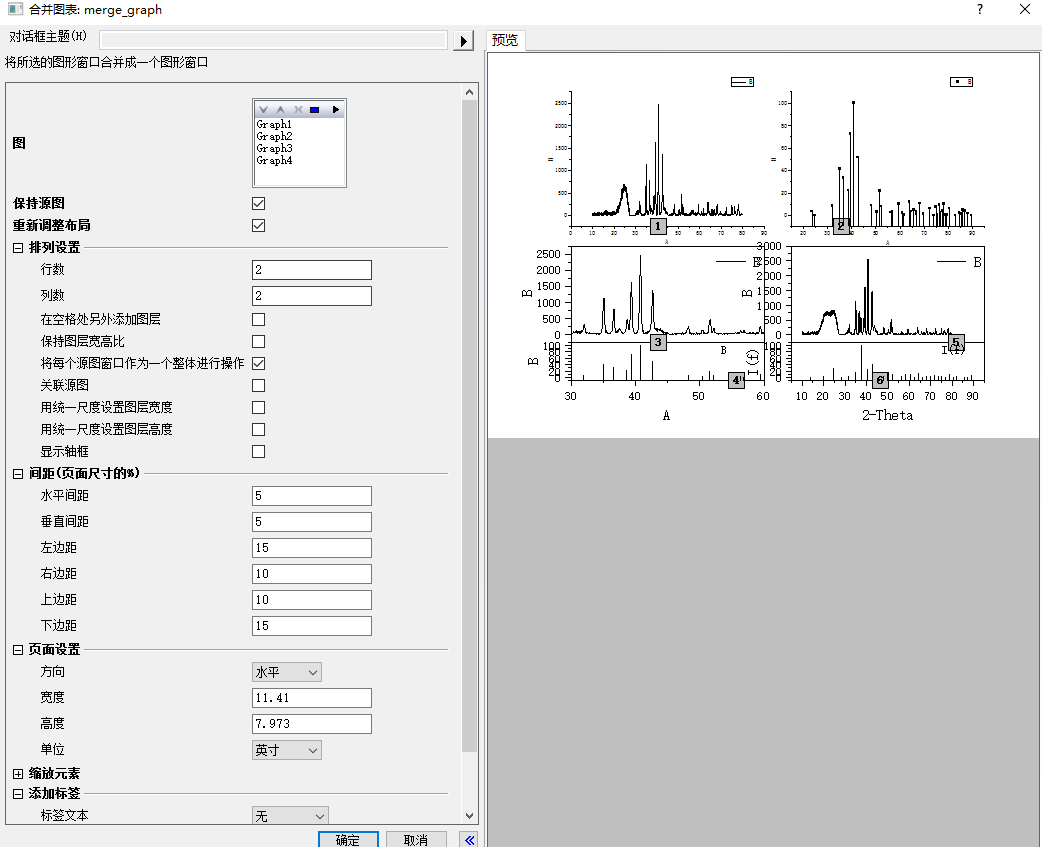
接着删除图1和图2,保存图层宽高比,垂直间距设置为0,点确定。
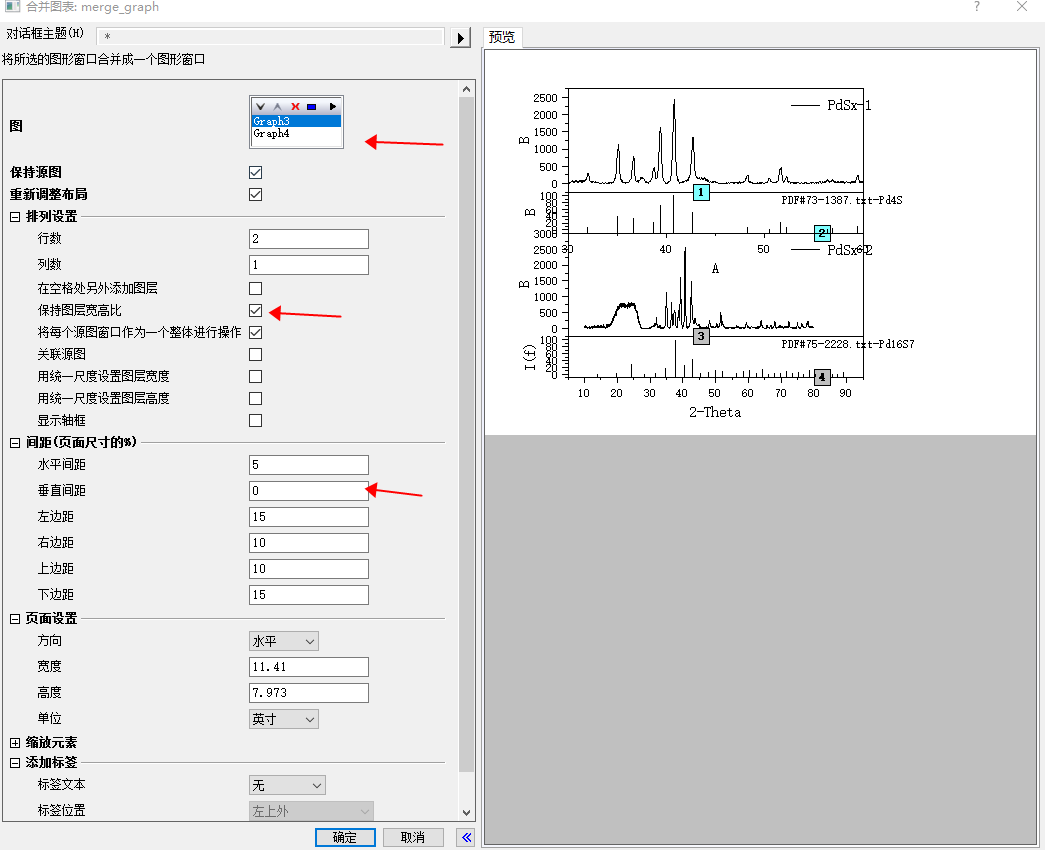
最终效果
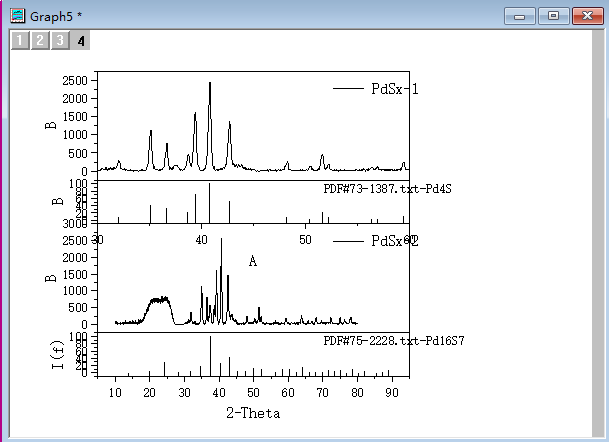
接下来,关键的一步以合并后的图3为模板进行批量绘出图4
在合并好的图的标题栏右键,在弹出的菜单上点复制(批量绘图)选项
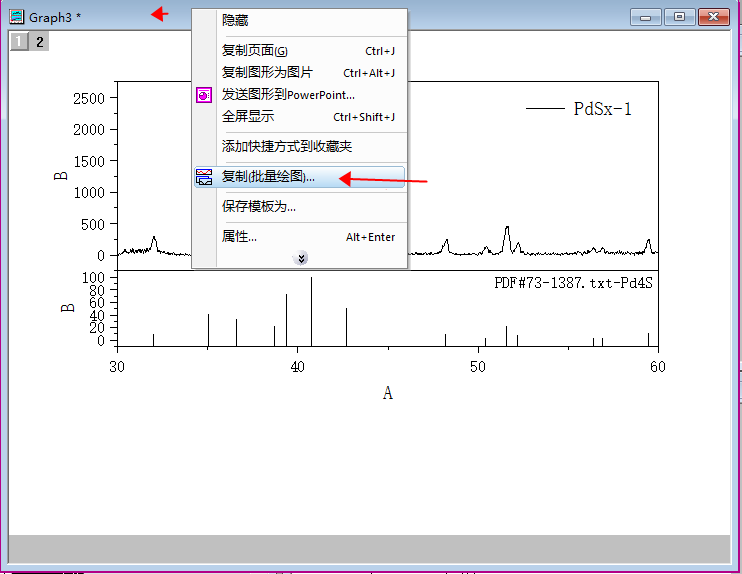
接着会出现如下图所示的效果,这里面批量绘图数据选择工作簿,并点击确定
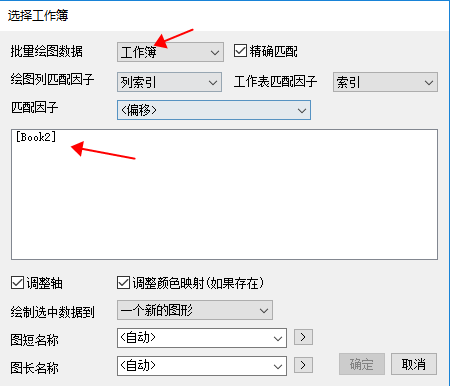
接着魔法般的效果就出来了,一个和图三一样的风格的新图就出现了。
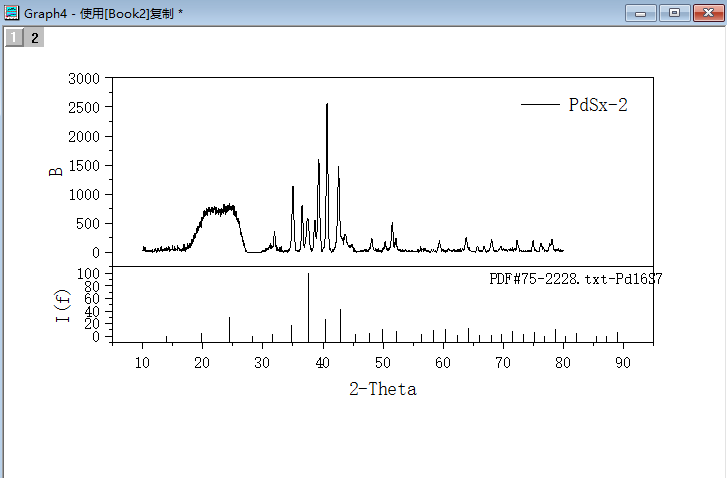
这兼职是魔术般的效果。
再次对图3和图4进行合并操作,如下图所示,还是点击 “图”菜单,选择 合并图表 选项
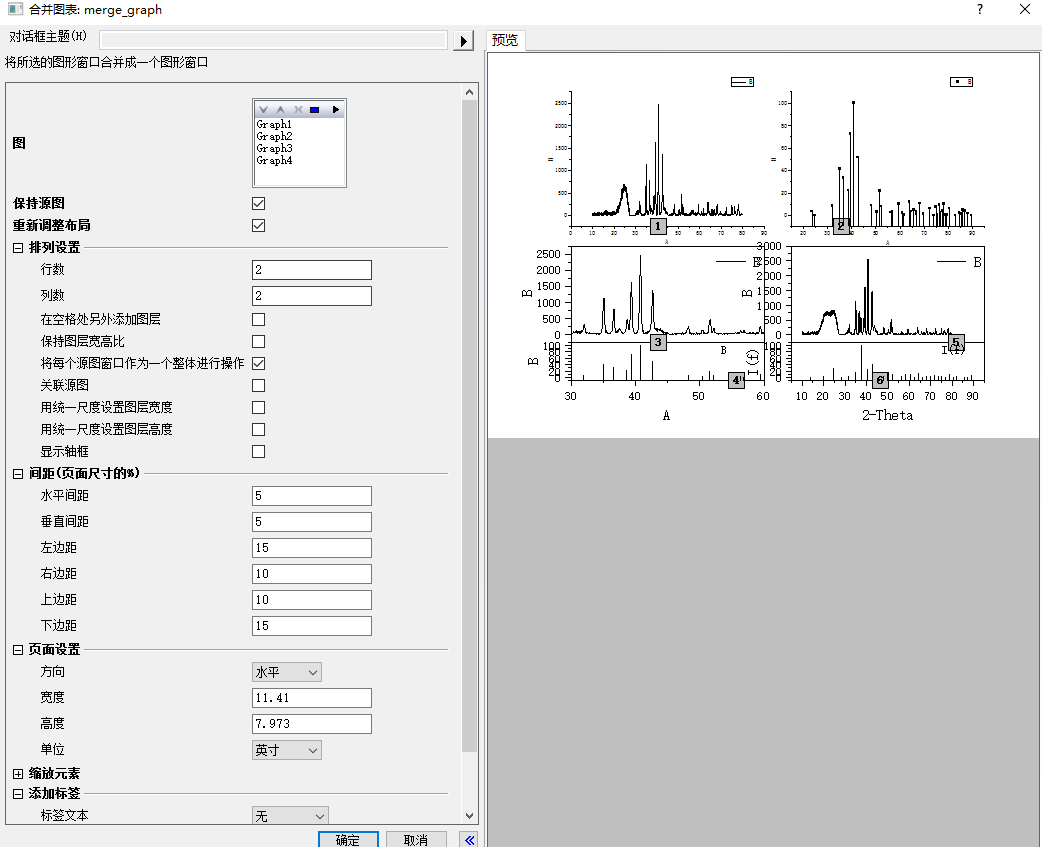
接着删除图1和图2,保存图层宽高比,垂直间距设置为0,点确定。
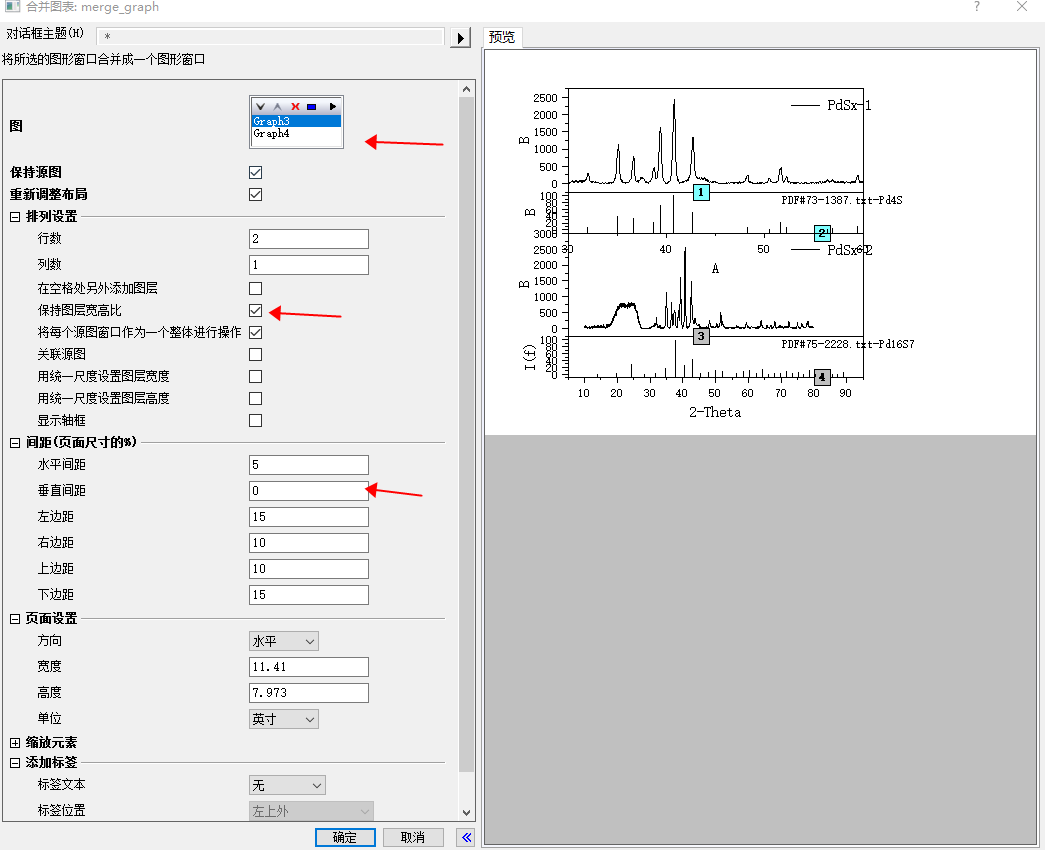
最终效果